아이패드: SIM 카드 삽입 및 제거 방법
이 튜토리얼을 통해 Apple 아이패드에서 SIM 카드를 액세스하는 방법을 배워보세요.
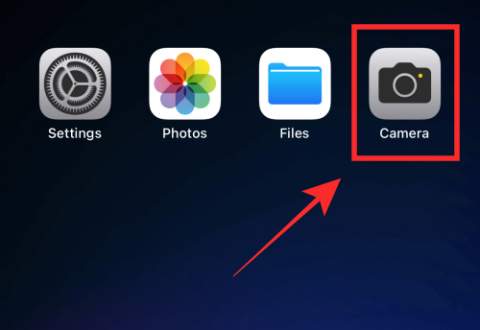
iPhone용 iOS 16 업데이트의 새로운 요소 중 하나는 사진 및 비디오의 일시 정지된 프레임에서 텍스트 복사, 외국어 번역 및 외화 변환과 같은 다양하고 빠른 작업을 수행하기 위한 라이브 텍스트 지원 확장입니다.
환율 변환은 특히 해외 여행을 많이 하는 경우 고가의 거래에서 큰 손실을 입지 않도록 주머니를 절약할 수 있는 편리한 도구입니다. 이번 포스팅에서는 iPhone의 카메라 앱을 사용하여 통화 변환을 수행하는 방법을 보여 드리겠습니다.
휴대폰 카메라 앱만을 사용하여 통화를 변환하는 방법
아래에서는 통화 변환을 수행하는 2가지 방법을 보여 주었습니다. 후자보다 약간 더 많은 정보를 제공하는 첫 번째 방법을 권장합니다.
참고: 이 기능은 iOS 16(현재 베타)을 실행하는 iPhone 또는 iPad에서만 사용할 수 있습니다.
방법 1: 라이브 텍스트 선택 사용
iPhone 또는 iPad에서 카메라 앱을 실행하세요 .
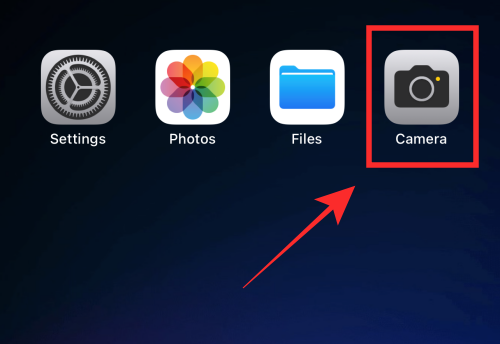
PHOTO 모드 인지 확인하세요 . 셀프캠 모드인 경우 하단 패널의 카메라 뒤집기 버튼을 눌러 기본(후면) 카메라로 전환하세요.
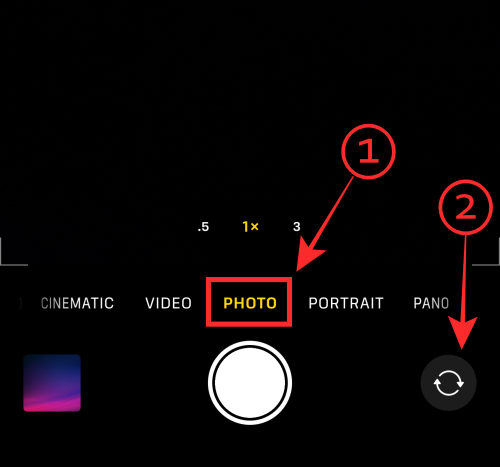
변환하려는 통화 이미지를 향해 카메라 뷰를 가져오세요. 통화 기호와 숫자를 모두 포함해야 합니다.
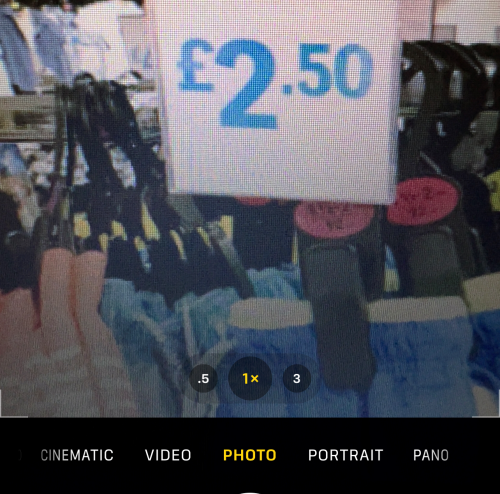
통화 주위에 노란색 선택 상자가 나타날 때까지 초점을 조정합니다. 선택 항목에서 원하지 않는 텍스트를 제거하려면 보기를 조정해야 합니다.
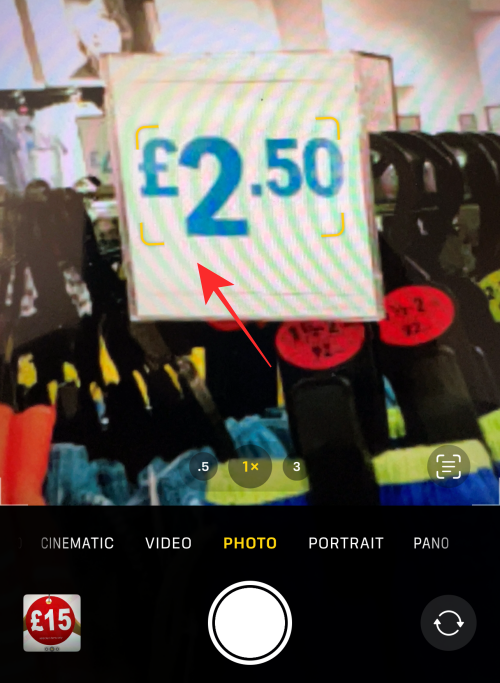
팁: 텍스트에서 라이브 텍스트 선택 상자를 잠그는 데 어려움이 있는 경우 상황에 따라 카메라를 세로 보기에서 가로 보기로 또는 그 반대로 전환해 보십시오.
카메라 미리보기 오른쪽 하단에 있는 라이브 텍스트 아이콘을 탭하세요.
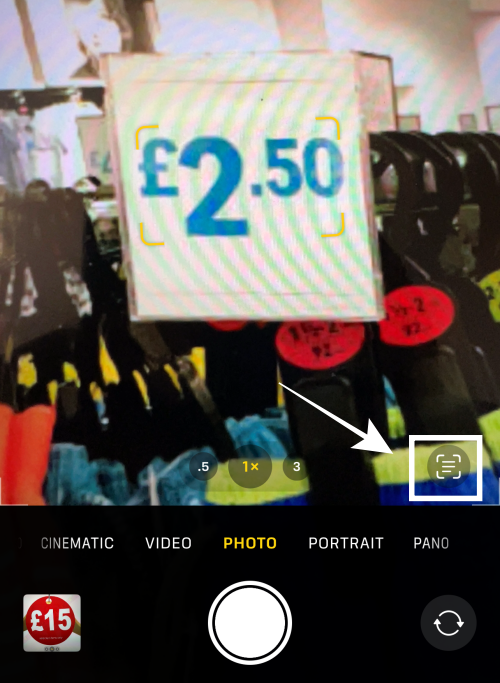
라이브 텍스트 기능으로 강조 표시된 선택한 텍스트의 중간을 길게 누르세요.
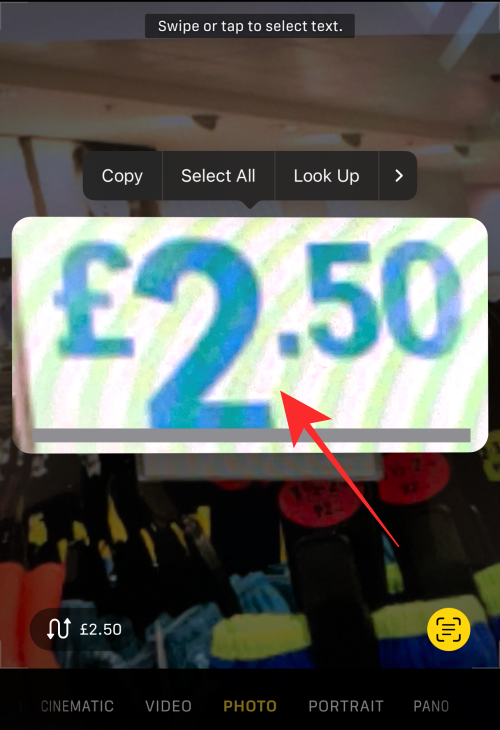
해당 통화가 속한 국가에 대한 정보와 텍스트 상자에서 자국 통화로 변환된 값을 볼 수 있습니다. 예를 들어, 여기서 얻는 정보는 2.50 영국 파운드가 3.110 미국 달러와 동일하다는 것입니다.
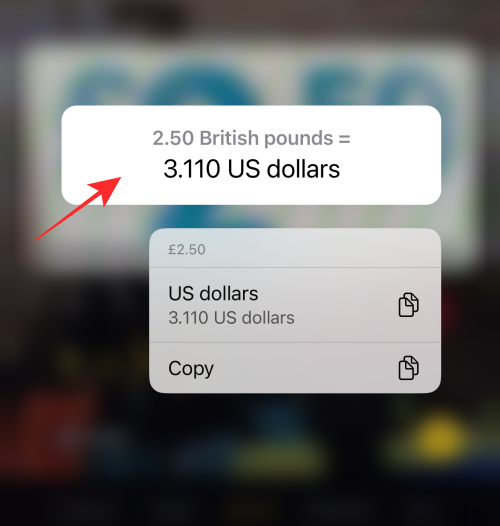
더보기 메뉴에서 변환된 값을 탭하면 변환된 값(귀하의 통화)을 클립보드에 복사할 수 있습니다. 여기서 환산된 금액은 미국 달러 입니다 .
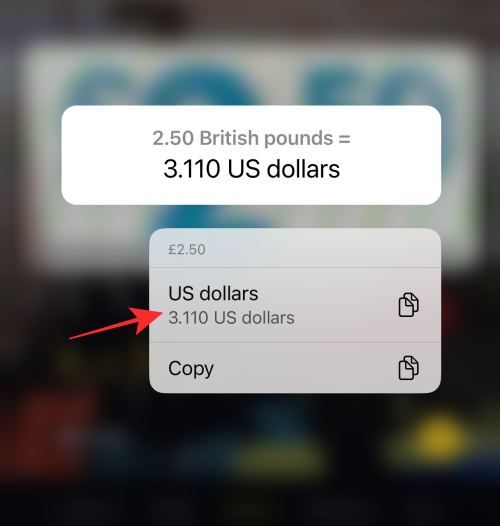
복사를 눌러 원래 금액/통화를 클립보드에 복사하세요(여기서 통화 및 금액은 £ 2.50입니다).
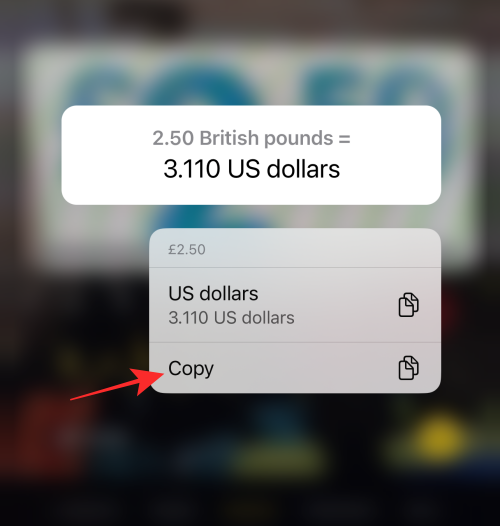
완료! 그게 전부입니다!
방법 2: 변환 아이콘 사용
이 옵션은 모든 통화 가치를 귀하의 통화로 빠르게 변환하는 것입니다. 상관없이 첫 번째 방법과 거의 동일합니다.
iPhone 또는 iPad에서 카메라 앱을 실행하세요 .
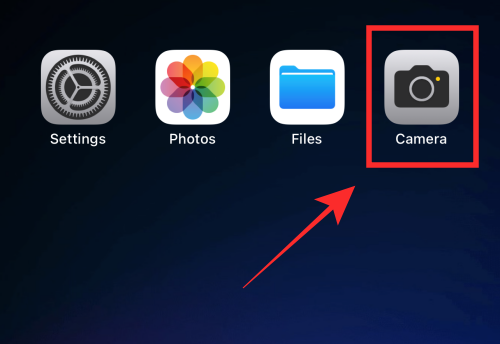
PHOTO 모드 인지 확인하세요 . 셀프캠 모드인 경우 하단 패널의 카메라 뒤집기 버튼을 눌러 기본(후면) 카메라로 전환하세요.
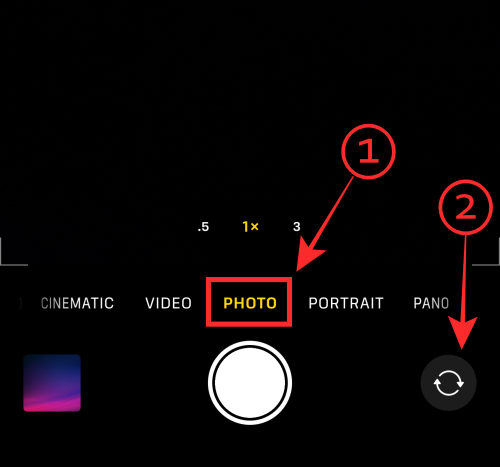
변환하려는 통화 이미지를 향해 카메라 뷰를 가져오세요. 통화 기호와 숫자를 모두 포함해야 합니다.
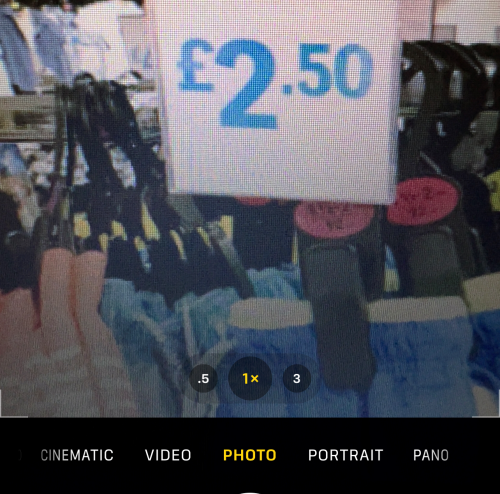
통화 주위에 노란색 선택 상자가 나타날 때까지 초점을 조정합니다. 선택 항목에서 원하지 않는 텍스트를 제거하려면 보기를 조정해야 합니다.
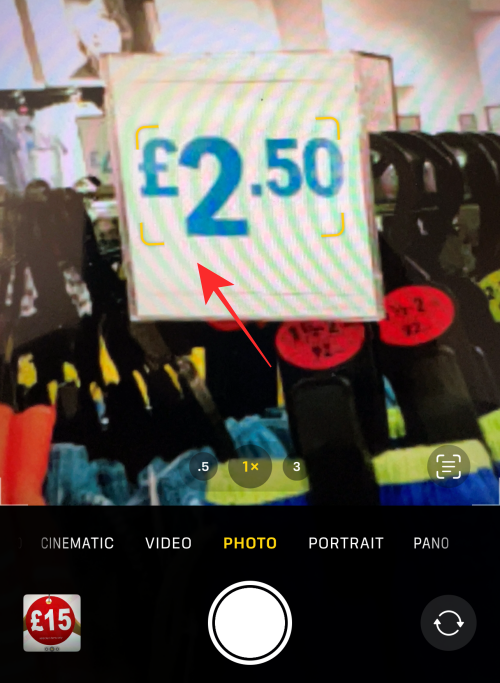
팁: 텍스트에서 라이브 텍스트 선택 상자를 잠그는 데 어려움이 있는 경우 상황에 따라 카메라를 세로 보기에서 가로 보기로 또는 그 반대로 전환해 보십시오.
카메라 미리보기 오른쪽 하단에 있는 라이브 텍스트 아이콘을 탭하세요.
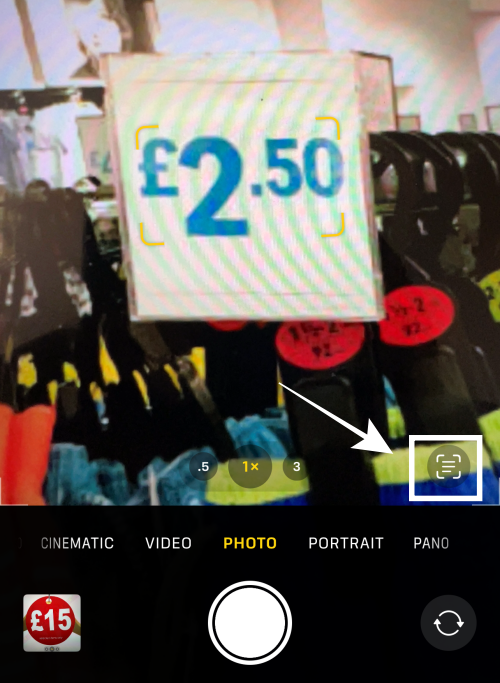
미리보기 왼쪽 하단에 있는 변환 옵션을 탭하세요.
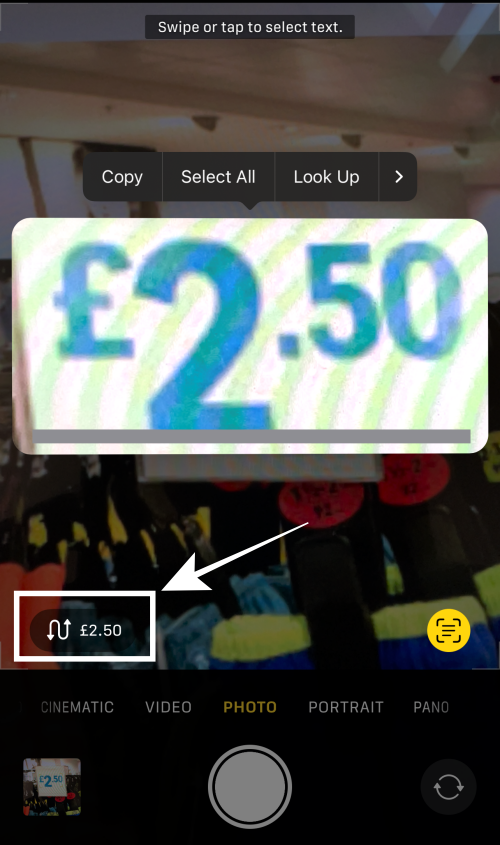
복사를 눌러 원래 값을 클립보드에 복사하세요(여기서는 £2.50입니다).
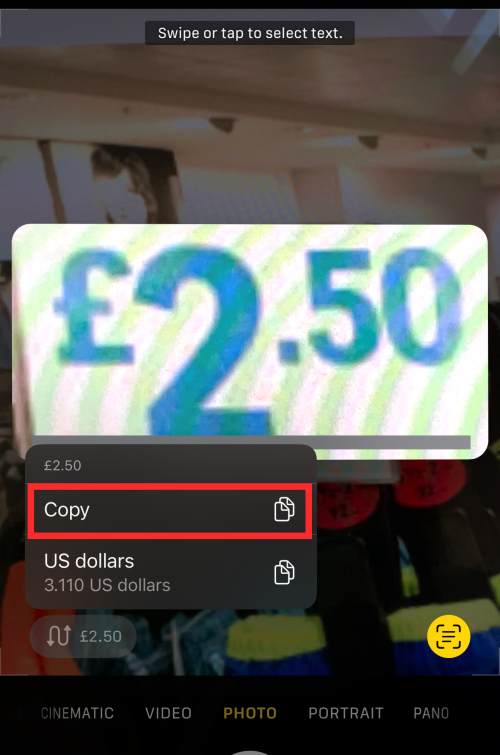
오버플로 메뉴에서 변환된 항목을 탭하여 결과를 클립보드에 복사하세요. 예를 들어 여기서 변환된 값은 미국 달러 입니다 .
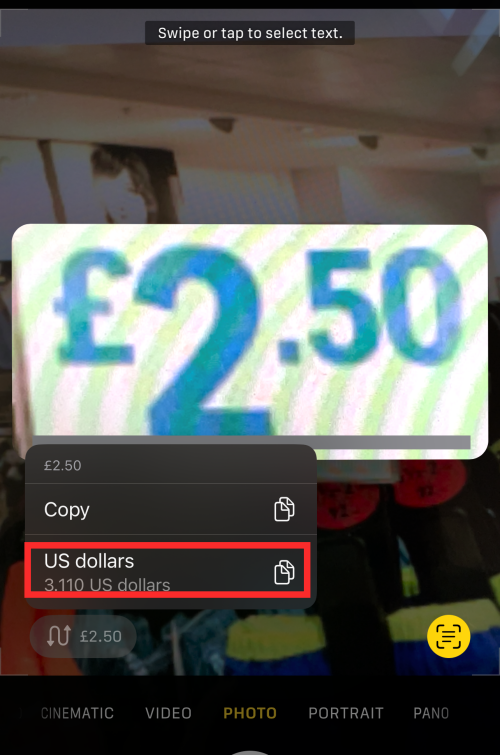
iPhone 또는 iPad의 카메라 앱을 사용하여 모든 통화를 기본 통화로 변환하는 데 필요한 전부입니다.
기기의 기본 통화를 변경하는 방법
iPhone의 통화는 휴대폰을 설정할 때 위치로 설정한 "지역"에 따라 결정됩니다(나중에 변경하지 않은 경우). 따라서 Apple 장치의 기본 통화를 변경하려면 지역 설정을 변경하기만 하면 됩니다. 방법은 다음과 같습니다.
iPhone 또는 iPad에서 설정 앱을 실행하세요 .
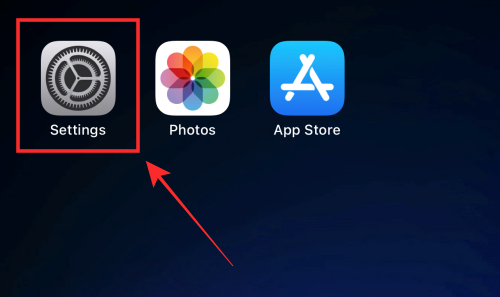
아래로 스크롤하여 일반 을 선택합니다 .
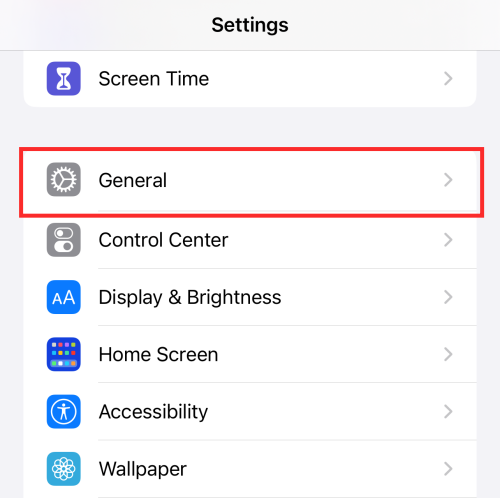
아래로 스크롤하여 언어 및 지역을 탭합니다.
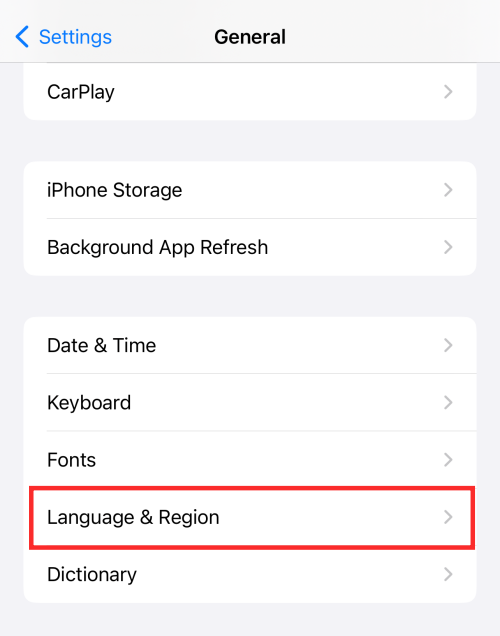
옵션에서 지역 을 선택합니다 .
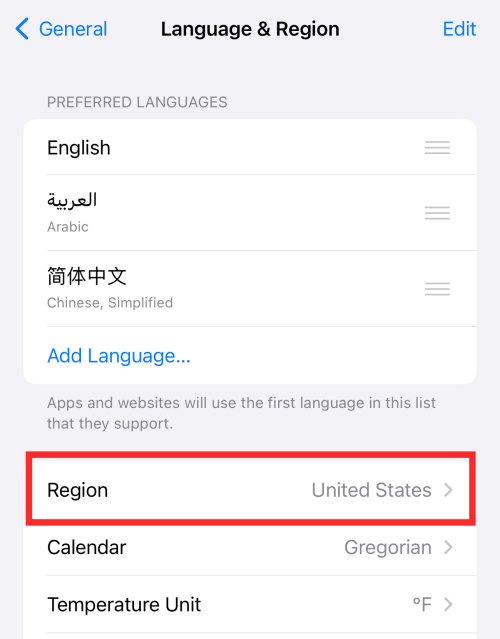
더보기 메뉴에 표시된 국가를 탭하여 선택하세요. 예를 들어, 지역을 아랍에미리트로 변경하려면 목록에서 아랍에미리트를 탭하세요.
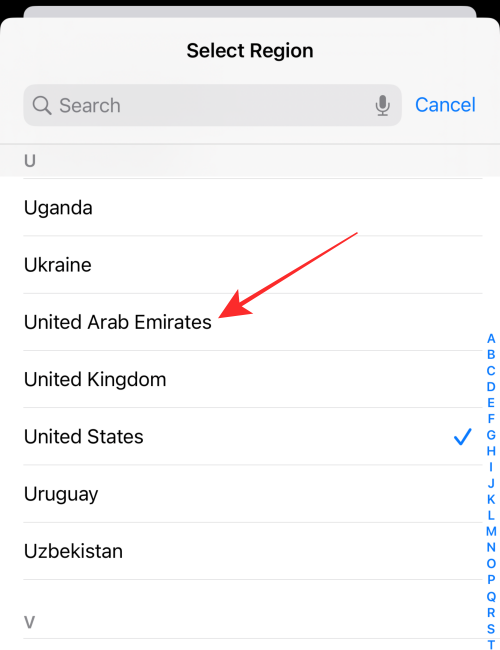
팝업에서 '국가 이름'으로 변경 옵션을 탭하세요 .
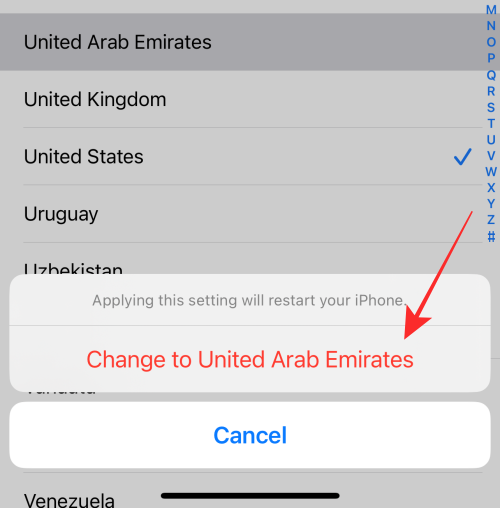
참고: 동일한 언어의 변형을 사용하는 지역을 변경하려는 경우 iPhone 또는 iPad의 언어를 변경할지 묻는 팝업이 표시됩니다. 예를 들어 지역을 미국에서 영국으로 변경하려면 영어(영국)로 변경을 눌러 프로세스를 완료하세요.
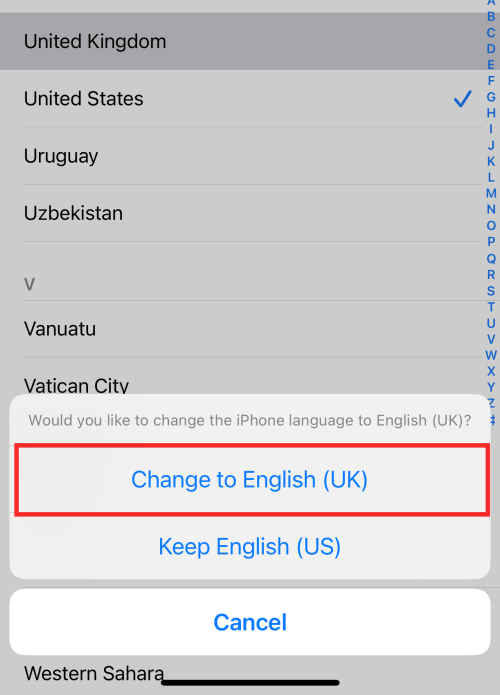
완료! 이것이 장치에서 지역을 변경하는 방법입니다.
이제 카메라 앱을 사용하여 통화를 변환하면 기본 통화가 설정에서 선택한 지역으로 변경된 것을 확인할 수 있습니다.
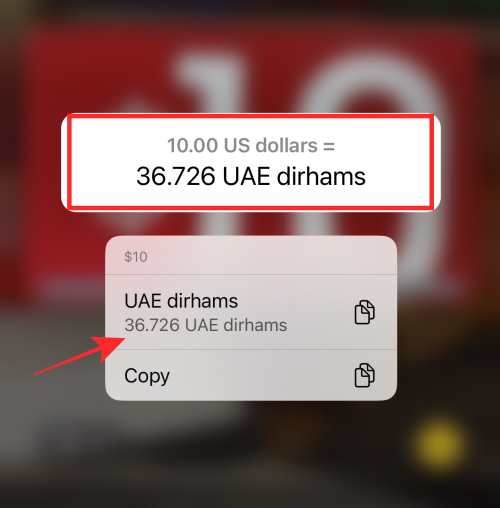
다음은 기기의 지역을 변경하여 기본 통화를 변경하는 또 다른 예입니다.
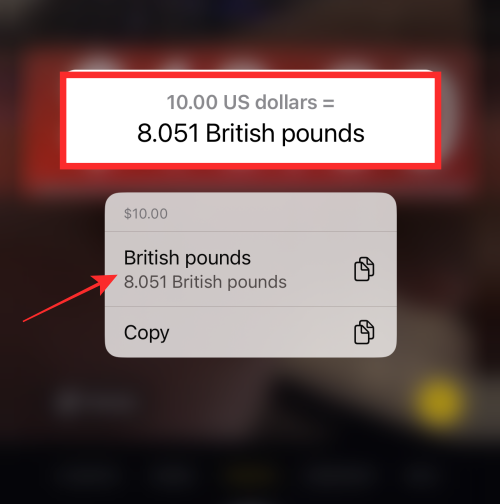
내 카메라가 라이브 텍스트를 사용하여 통화 텍스트를 감지하지 못하는 이유는 무엇입니까?
기기가 iOS 16이라고 가정하면 다음과 같은 이유로 문제가 발생할 수 있습니다.
지느러미! 이것이 iOS 16의 통화 변환기 사용에 대해 알아야 할 전부입니다.
이 튜토리얼을 통해 Apple 아이패드에서 SIM 카드를 액세스하는 방법을 배워보세요.
이 포스트에서는 애플 아이폰에서 지도 내비게이션 및 GPS 기능이 제대로 작동하지 않는 문제를 해결하는 방법을 다룹니다.
App Store 및 iTunes에서 계정이 비활성화되었을 때 어떻게 해야 할까요? 이 글에서는 5가지 효과적인 해결 방법과 예방 팁을 제공합니다.
iPhone 또는 iPad에서 카메라 앱이 사라졌나요? 누락된 카메라 아이콘을 복구하는 5가지 실용적인 해결 방법을 확인하세요. 스크린 타임 설정, 홈 화면 검색, 폴더 확인 등 다양한 방법을 소개합니다.
비밀번호를 잊어버렸을 때 Notes를 잠금 해제하고 싶으십니까? Mac과 iPhone에서 빠르고 효과적으로 이 작업을 수행하는 방법은 다음과 같습니다.
Mac에서 "iTunes가 서버의 ID를 확인할 수 없습니다" 오류가 발생합니까? 이 글은 문제 해결을 위한 유용한 팁을 제공하여 귀하의 iTunes 사용을 도와줄 것입니다.
iPhone에서 사진처럼 완벽한 인물 사진을 만들기 위해 배경을 흐리게 하는 방법이 궁금하신가요? 다양한 팁과 기법으로 훌륭한 인물 사진을 쉽게 촬영할 수 있습니다.
iOS 날씨 앱은 iOS 16 출시와 함께 대대적인 개편을 거쳤습니다. 배터리 소모 문제의 해결책을 제공합니다.
Apple iPhone 또는 iPad에서 Twitter 계정을 추가 및 삭제하는 방법을 보여주는 자습서입니다.
이 튜토리얼에서는 Apple iPad를 프로젝터에 연결하기 위한 다양한 최상의 옵션을 보여줍니다.







